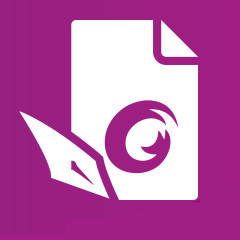CuteFTP绿色版CuteFTP中文官方版
- 软件授权: 免费软件
- 软件类型: 国产软件
- 软件语言: 简体中文
- 更新时间: 2021-11-05
- 软件评分:
- 软件大小: 11.6M
- 应用平台: Win All
CuteFTP绿色版是一个全新的商业级FTP客户端程序,友好的用户界面,稳定的传输速度,LeapFTP与FlashFXP 、CuteFTP堪称FTP 三剑客。CuteFTP中文版可为VPN、WAN、Extranet开发管理人员提供最经济的解决方案,企业再不需要为了一套安全的数据传输系统而进行破费了。
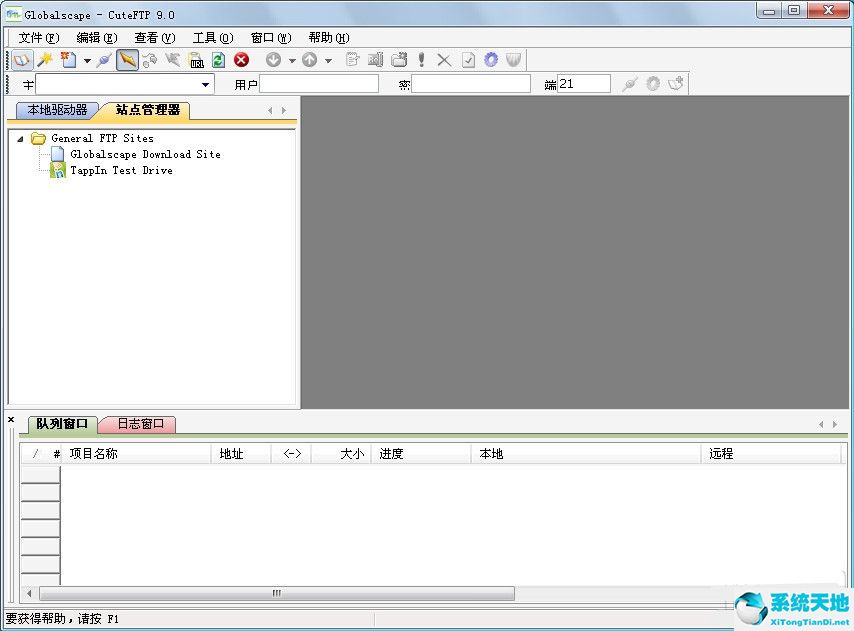
基本简介:
CuteFTPPro是一个全新的商业级FTP客户端程序,其加强的文件传输系统能够完全满足今天的商家们的应用需求。这里文件通过构建于SSL或SSH2安全认证的客户机/服务器系统进行传输,为WAN、Extranet开发管理人员提供最经济的解决方案!企业再不需要为了一套安全的数据传输系统而进行破费了。
软件特色:
Cute FTP Professional相比于其他FTP客户端的优势:
1.连接:通过您的本机或HTTP代理、防火墙或SOCKS服务器同时连接到多个站点。
2.安全:CuteFTP使用工业标准的SSH2、SSL或OTP(S/Key)协议保护您的登录和传输行为。
3.传输:执行并发传输,加快了大文件的传输,允许主机间传输、压缩传输和批传输预定等。
4.管理:编辑或浏览远程内容,同步或备份您的站点,监控文件夹变动,执行其他站点管理操作。
5.自动化:CuteFTP使用自行开发的脚本同Cute FTP基于COM的传输引擎相交互,也可以通过Cute FTP的脚本记录回放功能创建该种脚本。
6.新版本:CuteFTP改进了总体性能,增加了新特性。它是世界上使用最多的FTP客户端之一,当然也包括我,我也非常喜欢它,传输速度可以说在FTP客户端中是最快的。
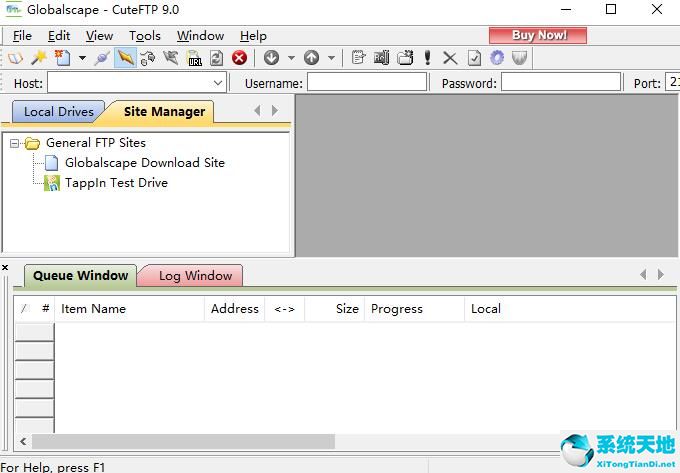
CuteFTP绿色版新功能:
1.合并精简版,家庭版和专业版合并为一体的CuteFTP Pro功能强大的FTP客户端。
2.新的CuteFTP V9.0的有你所期待的Pro Plus中新的关键增强所有功能和安全性。
3.你可以在您的计算机上安全地访问和共享文件到任何其他设备如:iPad,iPhone,Android、笔记本电脑,台式机,苹果电脑等。
4.支持UNICODE字符集
5.CuteFTP V9在整个产品中支持UTF-8字符集。
6.迁移网站和选项设置 旧版本的网站和全局选项设置,安装过程中将自动迁移升级。
7.CuteFTP V9包括WebDAV协议的支持。
8.改进的上下文相关的帮助
安装教程:
下载完毕之后,双击程序进行安装,选择需要安装的文件路径。进行下一步。
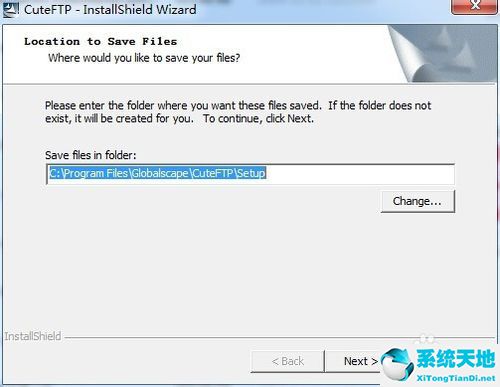

耐心等待一下,继续选定下一步操作
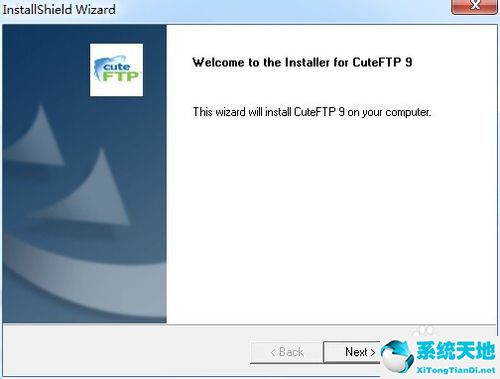
阅读安装协议,选择yes
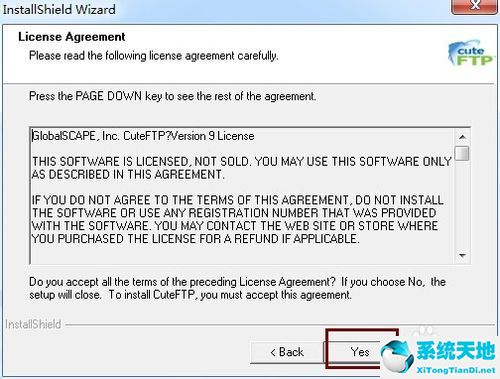
确认安装位置,next
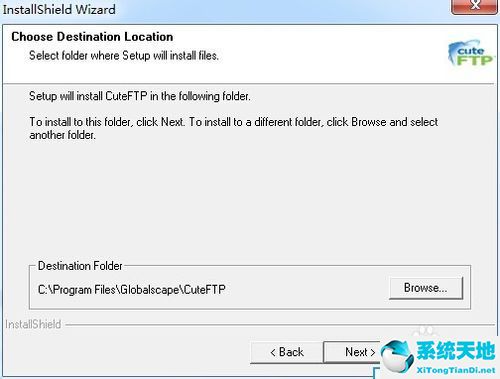
安装中
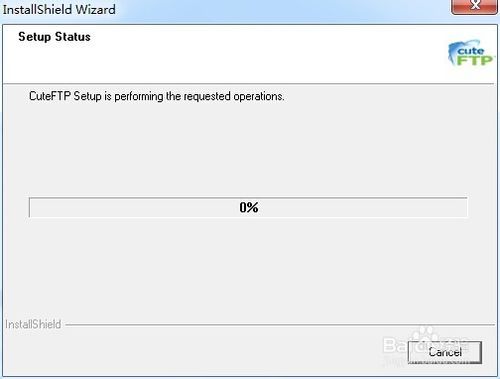
点击finish,安装完成
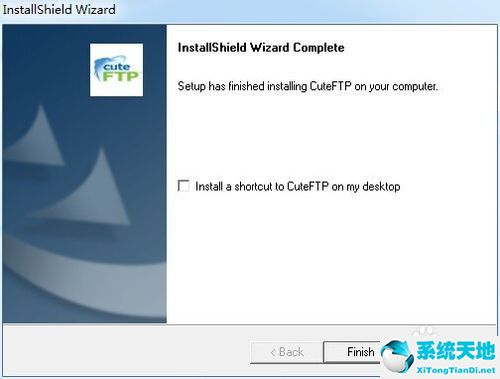
CuteFTP中文设置:
第一步:打开CuteFTP,这时是英文
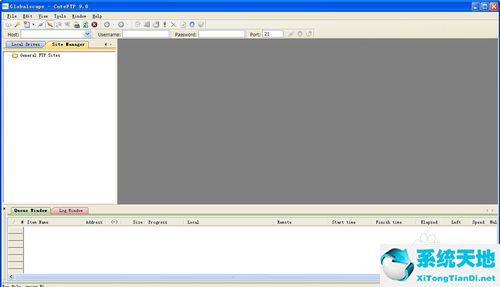
第二步:点菜单栏的tools

第二步:点下拉条中的Global Options
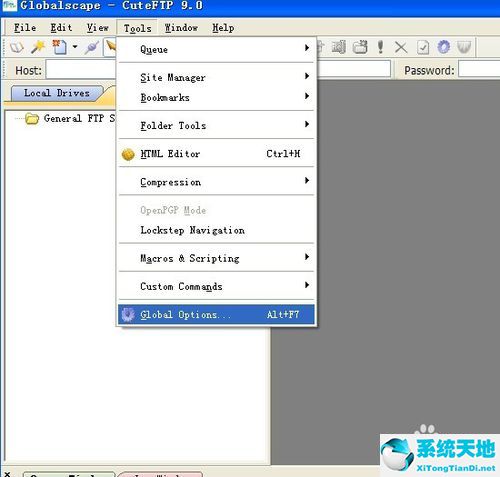
第三步:点弹出窗口左侧栏目Display中的子栏目Language
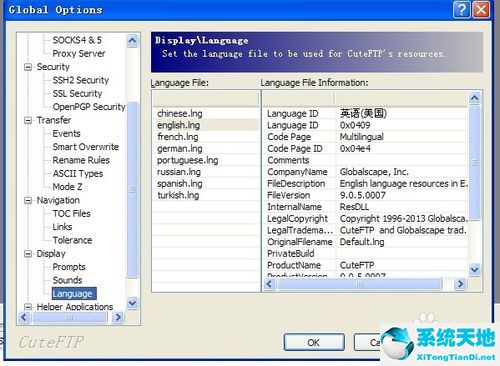
第四步:点右侧栏目中chinese.lng
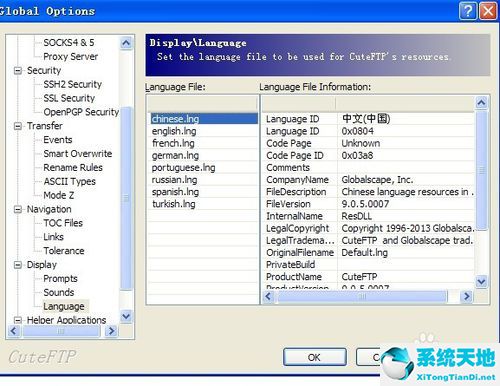
第五步:点右下角的OK
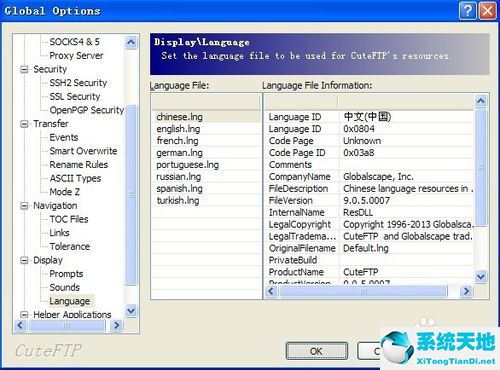
第六步:关闭,重启CuteFTP后,就是中文页面了

使用教程:
上传文件
运行CuteFTP,在新建图标点击,这时会有一个下拉菜单,选择FTP站点。

弹出站点属性窗口 ,在各项分别输入相应值,其中主机地址、用户名、密码为必填项。填写完毕,确定,这时可以在软件左侧看到刚刚建的站点

如果打开连接时发现列表很慢,或连接不上,请参照下面设置,点击类型组,在数据连接类型下拉列表中选择使用 PASV类型,如下图所示:(此设置视网络而定)其他各项均默认值。

下面就是刚刚建好的站点,我们可以双击他进行连接。
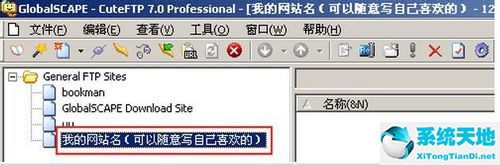
FTP连接成功后在右栏可以浏览到主机上的文件了,这里有三个文件都有不同的作用,首先,data_base文件夹是用来存放数据库的,这样能使你的数据得到安全保障;logfiles文件夹是用来存放主机日志文件的;www文件夹就是我们用来存放网页文件的了,我们需要上传网页就是上传到这个文件夹里面。现在我们打开这个文件夹。

打开文件夹后我们可以看到有很对以前上传得.htm文件(如果是新站点,文件夹为空),现在我们可以上传文件或整个文件夹的文件了,这里我们来上传一个1.htm,用鼠标点击该文件,直接把文件拖动到主机文件夹里面,就可以了,这时你可以看到最下栏显示该文件的属性和上传进程等信息。

如果你想删除文件夹里面的信息或其他的操作,请右键点击相应的文件或文件夹,选择相应的操作功能即可以完成操作。
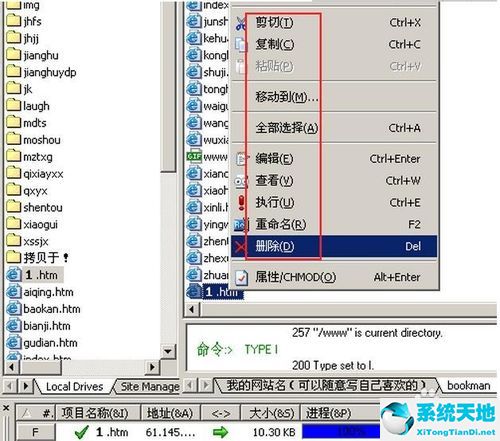
文件上传完毕我们先安全的断开连接,在图标菜单点击断开按钮。
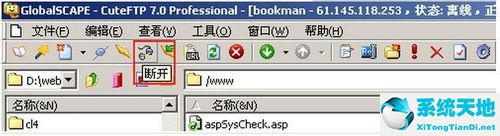
断开以后在右边下面的X可以关闭当前打开的站点,而关闭上边的X则关闭了整个程序。
CuteFTP相关问题:
cuteftp不能连接虚拟机的解决方法
在cuteftp软件中出现如下错误
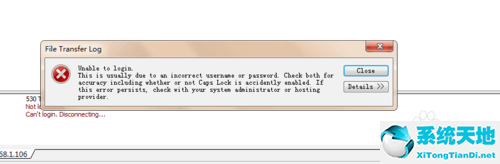
进入linux下查看ftp服务器的配置文件
sudo gedit /etc/vsftpd.conf

将#local-enable#write-enable两行前面的#去掉保存退出
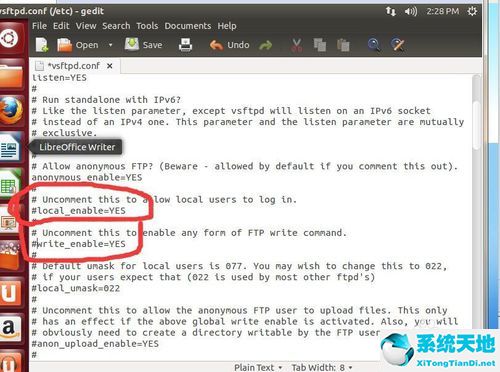
在linux中重启ftpsudo /etc/init.d/vsftpd restart
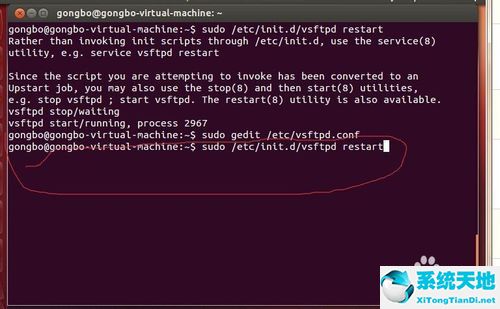
在cuteftp中重新连接,连接成功
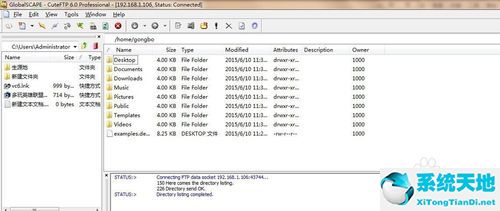
CuteFTP软件优势:
Cute FTP Professional相比于其他FTP客户端的优势:
1.连接:通过您的本机或HTTP代理、防火墙或SOCKS服务器同时连接到多个站点。
2.安全:CuteFTP使用工业标准的SSH2、SSL或OTP(S/Key)协议保护您的登录和传输行为。
3.传输:执行并发传输,加快了大文件的传输,允许主机间传输、压缩传输和批传输预定等。
4.管理:编辑或浏览远程内容,同步或备份您的站点,监控文件夹变动,执行其他站点管理操作。
5.自动化:CuteFTP使用自行开发的脚本同Cute FTP基于COM的传输引擎相交互,也可以通过Cute FTP的脚本记录回放功能创建该种脚本。
6.新版本:CuteFTP改进了总体性能,增加了新特性。它是世界上使用最多的FTP客户端之一,当然也包括我,我也非常喜欢它,传输速度可以说在FTP客户端中是最快的。